Eliminar el formato condicional en las celdas en blanco
En esta oportunidad aprenderemos a aplicar un formato condicional a nuestras tablas resaltando número e ignorando las celdas vacías para que no se aplique en ellas y de esta manera no cause ningún efecto alterno en las celdas que no precisamos usar.
📌Creación de números aleatorios para el formato condicional
Para empezar este ejemplo se colocará una tabla rellena con datos aleatorios dejando espacios vacíos
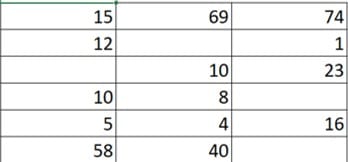
📌Reglas para resaltar «celdas menores que» en las celdas
Seleccionamos la tabla, nos dirigimos a la pestaña “Inicio” al apartado de los formatos condicionales, seleccionamos la opción “Reglas para resaltar>Menor que”

Después del clic se nos abrirá una ventana donde pondremos el número al que deben ser menores los datos, si gustamos también podremos cambiar el color de esas celdas
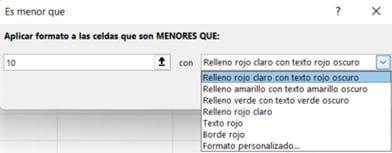
Como podemos ver el formato actúa convirtiendo todas las celdas menores a 10 en rojo, pero esto también incluye a los espacios en blanco
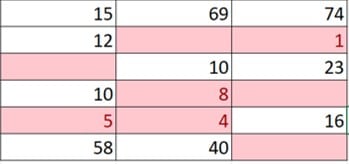
📌Uso de la función “ESBLANCO()” en las celdas en blanco
Para evitar este problema procedemos a agregar una regla que evite que las celdas vacías sean contadas en el primer formato
La función “ESBLANCO()” verifica si una celda está vacía como verdadero y si contiene algún dato es falso
=ESBLANCO()Para agregar la nueva regla nos dirigimos a la pestaña “Inicio” al apartado de los formatos condicionales, seleccionamos la opción “Nueva regla”
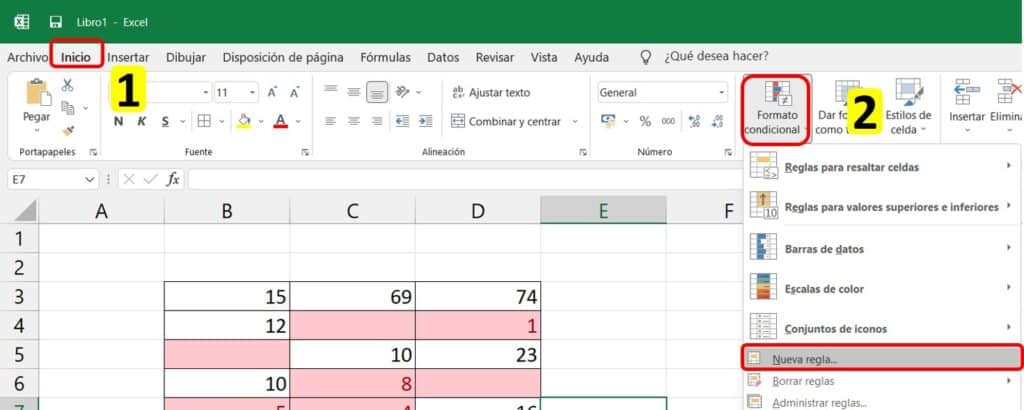
📌APLICAR EL FORMATO condicional para las celdas en blanco
En la ventana emergente llamamos a la función “ESBLANCO()” seleccionamos la última opción junto a la primera celda de nuestra tabla, una vez hecho eso borramos los símbolos $ del formato creado, clic en aceptar
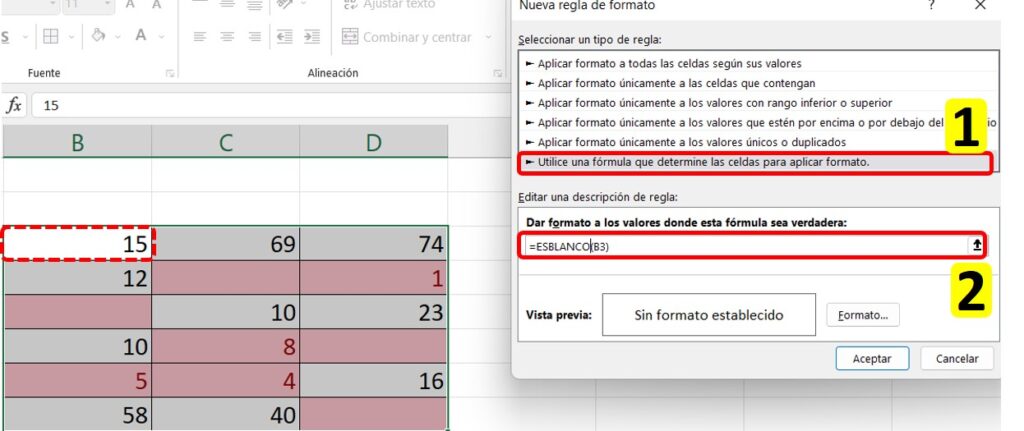
📌Detener la regla si es verdad
Nos dirigimos a la pestaña “Inicio” al apartado de los formatos condicionales, seleccionamos la opción “Administrar reglas”
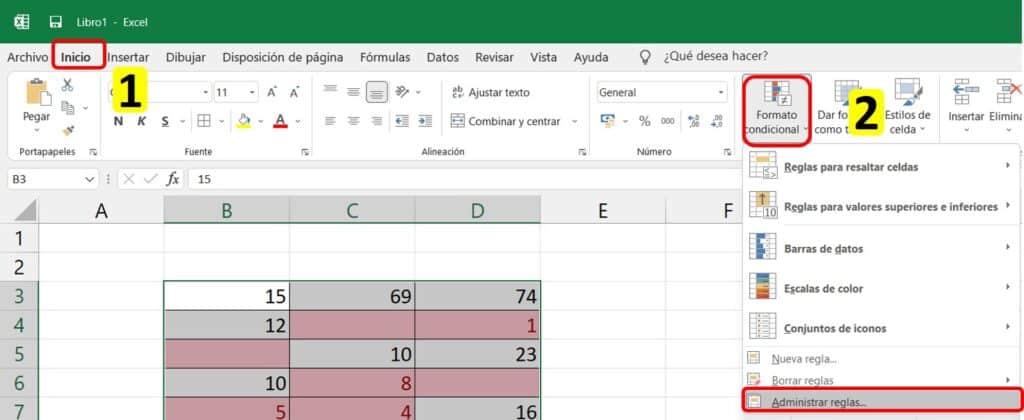
En esta ventana tenemos la opción detener si es verdad, si queremos dejar de procesar una de las reglas de los formatos tenemos que detenerla dándole en aceptar
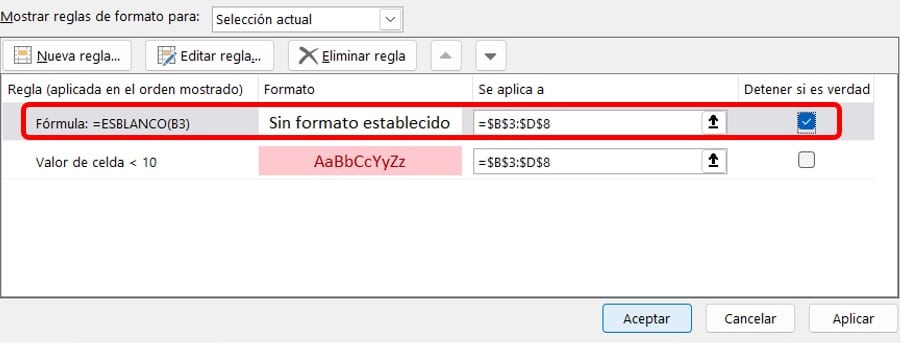
De esta forma las celdas vacías están exentas del formato condicional inicial
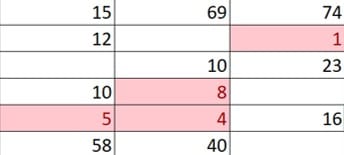
🎯Video referente🎯
Si te gusto nuestro tutorial, te invitamos a suscribirte en el canal de Youtube donde podrás encontrar las mejores Guías, tutoriales y consejos sobre Excel, Word, Power Point y muchas mas herramientas tecnológicas.
👀A continuación te presentaré unos videos relacionados a Eliminar el formato condicional, para que sigas aprendiendo con nosotros:
👉Agregar, quitar o cambiar elementos de los Gráficos Dinámicos
👉Ordenar y filtrar datos en Gráficos Dinámicos
👉Configuración de campo de valor a Gráficos Dinámicos
Puedes aprender paso a paso de manera gruatita con todos nuestros cursos Aquí.







Responses